Leta 2012, ko je Microsoft izdal predogled gradnje sistema Office 2013, temno siva tema manjka na seznamu tem. Uporabniki, ki so preizkusili in preizkusili Office 2013 Preview, so Microsoftu poslali povratne informacije s prošnjo za vključitev temno sive teme v končno različico Office 2013. Kljub temu je pisarniška ekipa v programu Office 2013 ponudila svetlo sivo temo in jo poimenovala Temno siva!
Za tiste, ki so med uporabo Officea 2013 pogrešali temno sivo temo, je tu dobra novica. Microsoft je v svojo najnovejšo različico zbirke Office za namizje Office 2016 vključil temno sivo temo.
Kot verjetno že veste, Office 2013 vključuje le tri teme: belo, svetlo sivo in temno sivo. Temno temna tema v Officeu 2013 pravzaprav ni temna in je svetla v primerjavi s temno sivo temo v Officeu 2010.
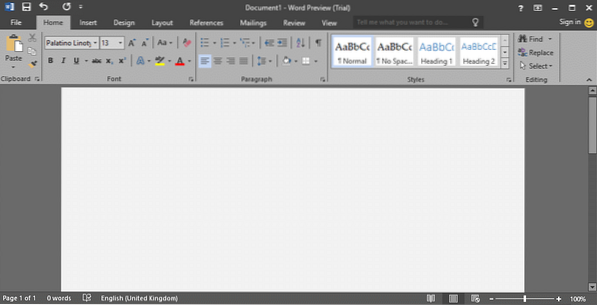
Za razliko od Office 2013 ima Office 2016 skupaj pet tem: bela (enaka tisti v Office 2013), barvita (nova tema), svetlo siva (enako kot v Office 2013), srednje siva (v pisarni znana kot temno siva 2013) in temno siva (nova tema).
Kot lahko vidite na zgornji sliki, za razliko od temno temne teme v Officeu 2013, Temno siva tema, ki jo ponuja Office 2016 je pravzaprav temen in lahkoten za oči. Za mnoge se to morda zdi majhna lastnost, vendar se milijoni uporabnikov po vsem svetu pritožujejo nad pomanjkanjem te temno temno sive teme v Officeu 2013.
S privzetimi nastavitvami je Barvna tema nastavljena kot privzeta tema v Officeu 2016. Barvita tema prikazuje vsako aplikacijo Office 2016 v različnih barvah. Čeprav je privzeta barvita tema elegantna, ni namenjena uporabnikom, ki imajo raje temo, ki je preprosta za oči.
Če raje uporabljate temno sivo temo, ki se privzeto ne uporablja, sledite spodnjim navodilom, da v Officeu 2016 spremenite privzeto temo na temno sivo.
V Officeu 2016 omogočite temno sivo temo
1. metoda
Korak 1: Odprite katero koli aplikacijo Office 2016.
2. korak: Kliknite mapa in nato kliknite Opcije.
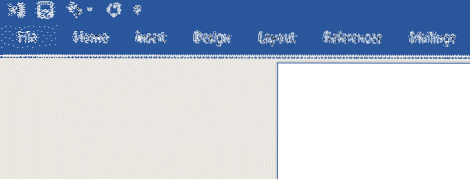
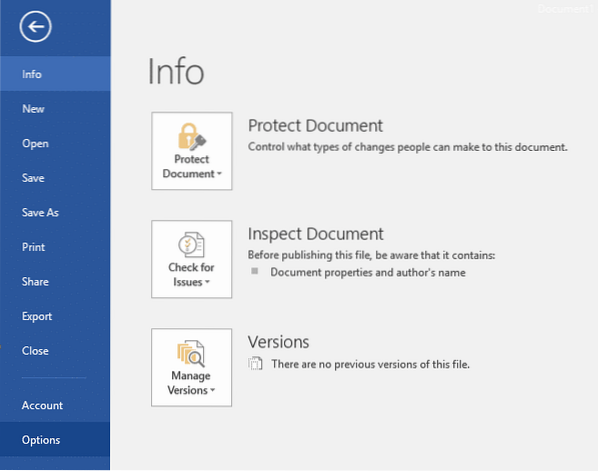
3. korak: Pod Splošno (privzeto izbrano), poiščite imenovano možnost Pisarniška tema.
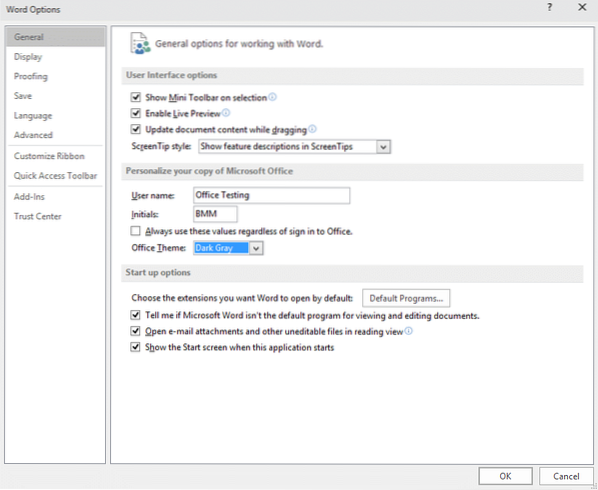
4. korak: Izberite Temno siva v spustnem meniju in nato kliknite V redu, da uporabite izbrano temo.
Upoštevajte, da bo novo izbrana tema prikazana tudi v drugih Officeovih aplikacijah. Če ste na primer temo v Wordu nastavili temno sivo, bo ista tema prikazana tudi v programih Excel in PowerPoint.
2. metoda
Korak 1: Zaženite aplikacijo Office 2016.
2. korak: Kliknite mapa in nato kliknite račun.
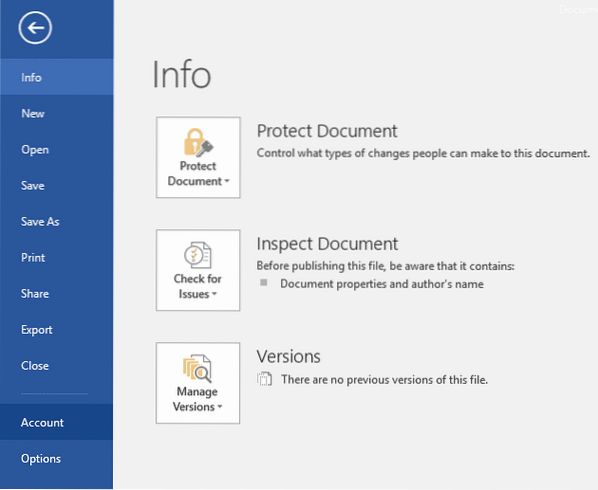
3. korak: Na desni strani pod Pisarniška tema , izberite Temno siva temo. To je to!
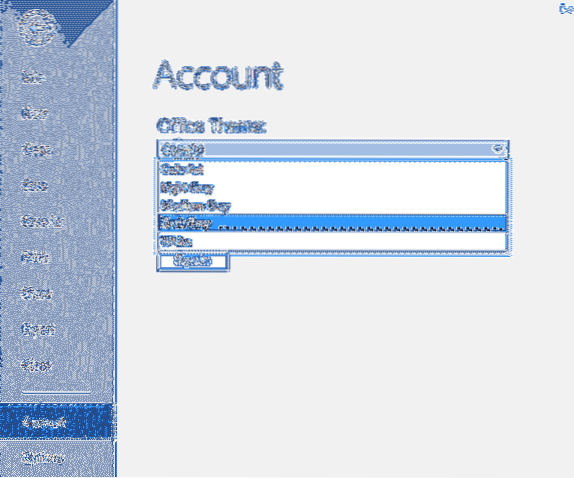
Upam, da to pomaga!
 Phenquestions
Phenquestions


